Nds guida rapida italiano – Naim Audio NDS User Manual
Page 14
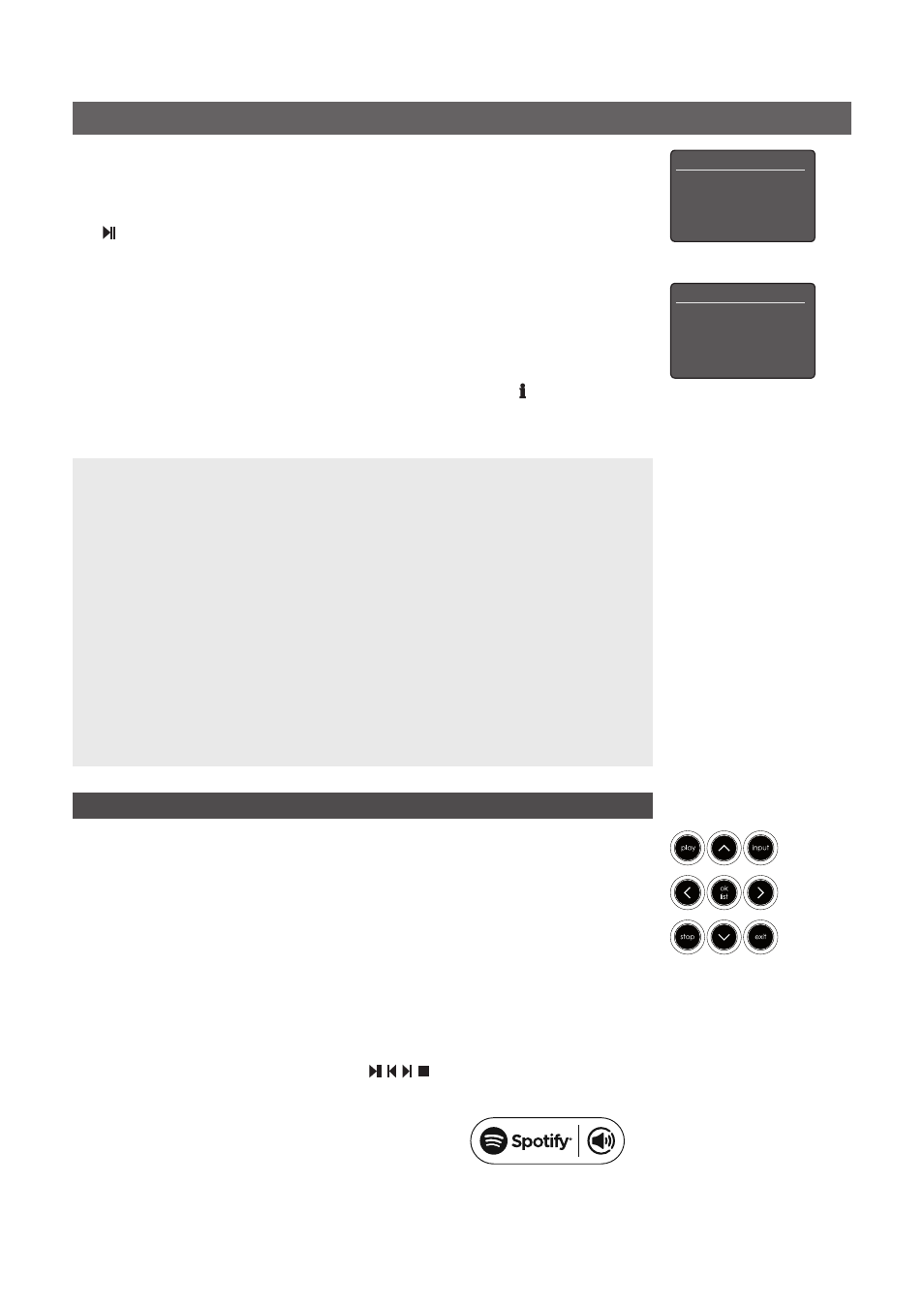
NDS Guida rapida
Italiano
Tutte le informazioni relative all’installazione e al funzionamento dell’NDS sono riportate nel Manuale
di istruzioni disponibile su www.naimaudio.com.
• Quando un
dispositivo di memoria USB
è collegato alla presa USB del pannello frontale ed
è selezionato l’ingresso USB, l’NDS visualizzerà un menù con struttura a cartelle che riflette
quella del dispositivo. Utilizzate i tasti del telecomando
su
(
5
),
giù
(
6
),
sinistra
(
3
) e
ok/list
per scorrere le cartelle e selezionare il contenuto desiderato. Premete il tasto
play/pause
( ) per riprodurre un file audio o tutto il contenuto di una cartella, di un album o di una
playlist.
• È possibile memorizzare come
preset
le stazioni iRadio preferite. Per salvare la stazione in
ascolto come “preset”, premere il tasto
store
del telecomando.
• Premendo il tasto
preset
del telecomando, appare un elenco dei “preset” memorizzati.
Usate i tasti
su
(
5
),
giù
(
6
), e
ok/list
del telecomando per scorrere e selezionare i preset.
• Quando sono selezionati gli ingressi iRadio, UPnP™ e USB, il tasto
info
( ) sul telecomando
può essere utilizzato per visualizzare le informazioni supplementari sull’ingresso o sui media in
riproduzione.
4 Uso della Modalità elenco e controllo della riproduzione
• Premendo il tasto
ok/list
sul telecomando o sul pannello frontale l’NDS va in modalità
elenco
e visualizza una lista dei media disponibili per l’ingresso selezionato.
Note:
Quando è selezionato un ingresso esterno, il tasto ok/list non ha alcuna funzione.
• In modalità elenco, per navigare sono attivi i tasti del pannello frontale dell’NDS e del
telecomando. Per scorrere gli elenchi e selezionare le voci, utilizzate i tasti
su
(
5
),
giù
(
6
),
sinistra
(
3
),
destra
(
4
) e
ok/list
. Per tornare alla visualizzazione normale, premete il tasto
exit
sul telecomando o il tasto
ok/list
sul pannello frontale. In elenchi molto lunghi, i tasti
numerici
del
telecomando possono essere utilizzati per spostarsi all’interno dell’elenco in modo alfabetico.
• Le voci possono essere selezionate per l’ascolto o la riproduzione dalla modalità elenco
spostandosi sulla voce desiderata e selezionandola con il tasto
ok/list
o
play
. Durante la
riproduzione da ingressi USB o UPnP™, i tasti (
) del telecomando possono essere
utilizzati per scegliere le funzioni riproduzione/pausa, successivo, precedente o stop.
Presets 1/3
4
Memorizza DeepVibesR
Rinomina un preset
Elimina un preset
Note UPnP™:
I server UPnP™ dispongono di un software che rende possibile all’NDS o a qualsiasi
altro lettore compatibile accedere e riprodurre l’audio memorizzato sulla rete. Un server
UPnP™ può essere un lettore HDX Naim o UnitiServe oppure un PC domestico. Alcuni drive NAS
(Network Attached Storage) comprendono anche un’applicazione UPnP™ incorporata.
Esiste una serie di applicazioni UPnP™ di terzi compatibile sia con Windows che con
OS X. In ogni caso le versioni 11 o superiori di Windows Media™ Player comprendono
un’applicazione UPnP™ server.
Nel caso del server UPnP™ Windows è necessario applicare la procedura seguente prima
che la musica sia inviata all’NDS:
•
assicurarsi che sia installata la versione 11 o le successive di Windows Media™ Player;
•
attivare la condivisione file di Windows Media™ Player; dalle opzioni di dialogo
Media Player selezionate Library > Configure Sharing… e poi “Share my media”;
•
assicurarsi che il firewall sia configurato per la condivisione dei file.
USB
4/18
Brilliant Corners.wav
Grace and Danger.wav
Nelly The Elephant.wav
4
Solid Air.wav
Windows Media™ è un marchio commerciale di Microsoft Corporation.
UPnP™ è un marchio commerciale del forum UPnP™.
This product incorporates Spotify software which is subject to 3rd party licences
found here: www.spotify.com/connect/third-party-licenses
This product incorporates Spotify software which is subject to 3rd party licences
found here: www.spotify.com/connect/third-party-licenses
